Питање
Проблем: Како инсталирати Гоогле Бард као апликацију на Виндовс-у?
Здраво. Постоји ли начин да се Бард инсталира као апликација у Виндовс-у? Свака сугестија би била захвална.
Решен одговор
Гоогле Бард је Гоогле конверзацијски АИ цхатбот који користи обраду природног језика да би пружио више налик људским одговорима на сложена питања. Настао је као одговор на растућу популарност ОпенАИ-овог ЦхатГПТ-а[1] и заснива се на породици ЛаМДА[2] великих језичких модела.
Једна од предности коришћења Гоогле Бард-а је то што омогућава корисницима да комуницирају са АИ цхатботом на начин који је више конверзацијски и људски. Бард је направљен да обрађује сложене упите и пружа информативне и тачне одговоре на широк спектар тема.
Док Гоогле ради на интеграцији Барда директно у свој Цхроме претраживач, тренутно не постоји наменска десктоп апликација за ову технологију. Корисници и даље могу да инсталирају Бард АИ искуство на Мицрософт Едге и Гоогле Цхроме као прогресивну веб апликацију (ПВА).[3]
Прогресивне веб апликације омогућавају да се веб локације инсталирају на рачунар као изворне апликације, пружајући низ предности као што су могућност рада ван мреже, аутоматска ажурирања, обавештења и једноставна инсталација и деинсталација. Међутим, одговорност је програмера да имплементира ове функције. Овај водич ће вам показати како да инсталирате Бард као апликацију на Виндовс користећи два различита претраживача. Упутства корак по корак су дата у наставку.
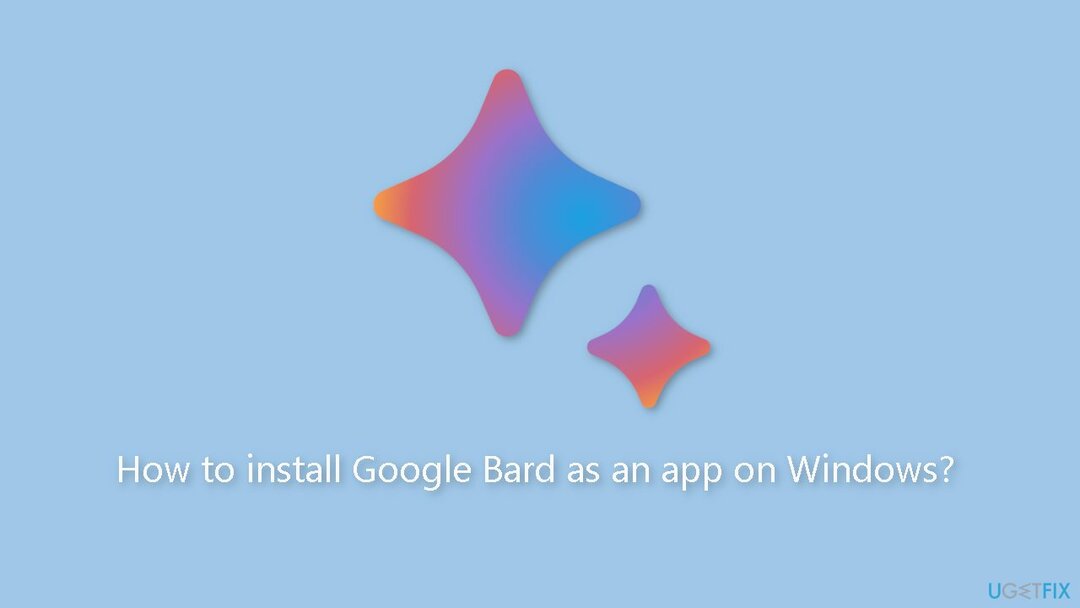
Метод 1. Користите Гоогле Цхроме
Да бисте вратили врхунске перформансе свог рачунара, морате да купите лиценцирану верзију Ресторо Мац машина за прање веша Кс9 софтвер за поправку.
Инсталирај:
- Отвори Гоогле Цхроме.
- Отвори Бард (веб).
- Кликните Прилагодите и контролишите дугме (са три тачке) у горњем десном углу.
- Изаберите Више алата мени и изаберите Направити пречицу опција.
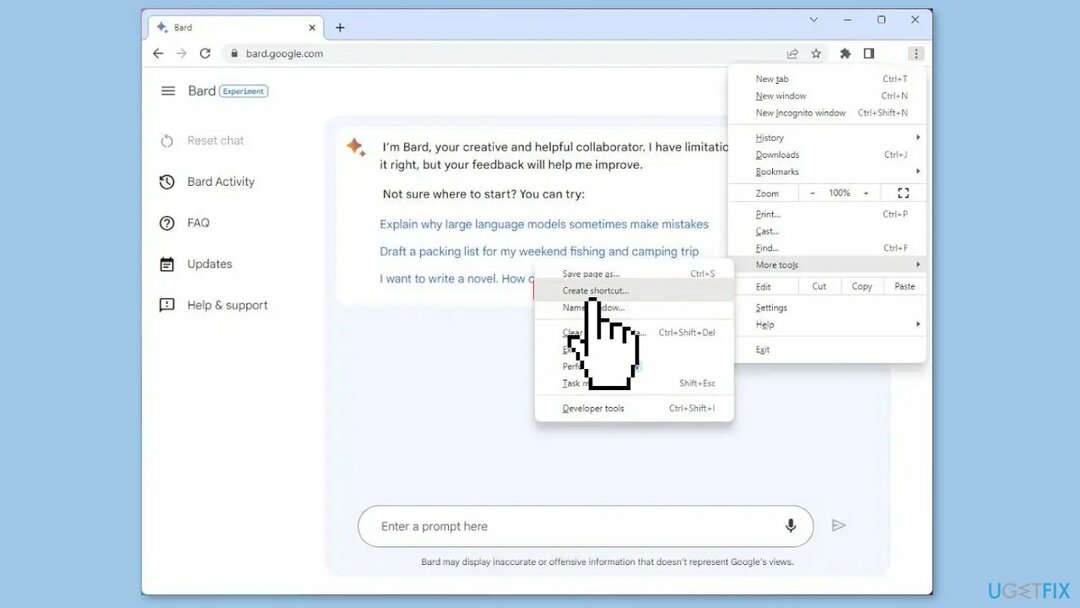
- Проверите Отвори као прозор опција.
- Кликните Креирај дугме.
Деинсталирај:
- Отвори Гоогле Цхроме.
- Откуцајте или налепите ову УРЛ адресу на траку за претрагу: цхроме://аппс
- Притисните Ентер да бисте отишли на страницу подешавања Цхроме апликација.
- Потражите Гоогле Бард икона апликације.
- Десни клик икона апликације Гоогле Бард.
- Изаберите Уклоните из Цхроме-а опцију из контекстног менија.
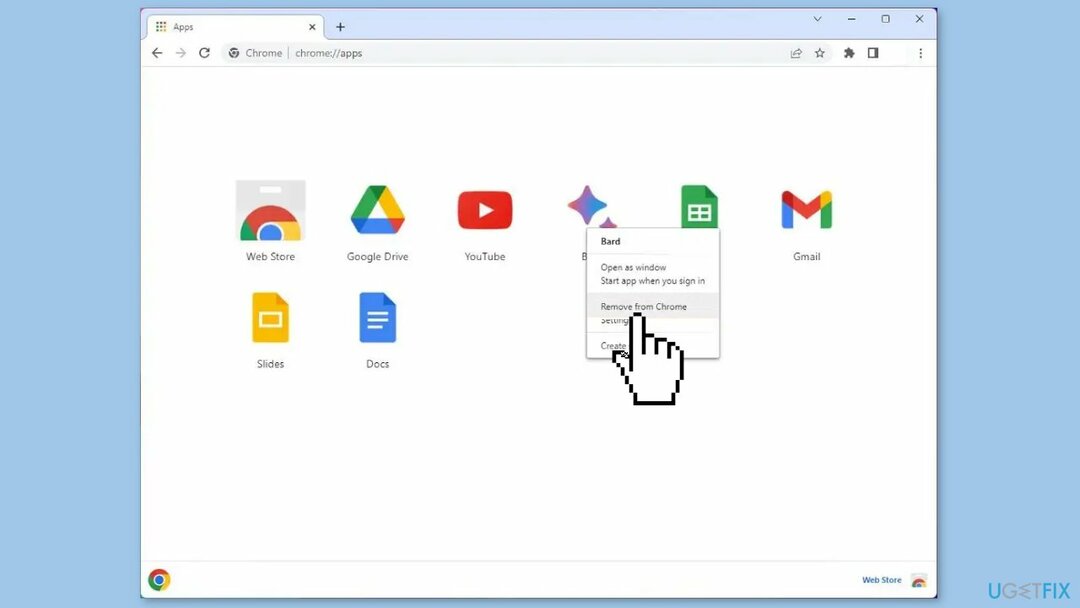
Алтернативно, можете и да уклоните апликацију Гоогле Бард из менија Подешавања:
- Отвори Подешавања мени кликом на дугме са три тачке у горњем десном углу Цхроме прозора.
- Кликните на Аппс испод Подешавања.
- Изаберите Апликације и функције и потражите апликацију Гоогле Бард.
- Кликните на Гоогле Бард апликацију и изаберите Деинсталирај.
- Такође можете уклонити апликацију из Старт мени.
- Отвори Старт мени и лоцирајте Гоогле Бард апликација.
- Десни клик апликацију и изаберите Деинсталирај из контекстног менија.
- Потврдите деинсталацију ако се то од вас затражи.
Метод 2. Користите Мицрософт Едге
Да бисте вратили врхунске перформансе свог рачунара, морате да купите лиценцирану верзију Ресторо Мац машина за прање веша Кс9 софтвер за поправку.
Инсталирај:
- Отвори Мицрософт ивица.
- Отвори Бард (веб).
- Кликните Подешавања и још много тога дугме (са три тачке) у горњем десном углу прозора прегледача.
- У падајућем менију изаберите Аппс опција.
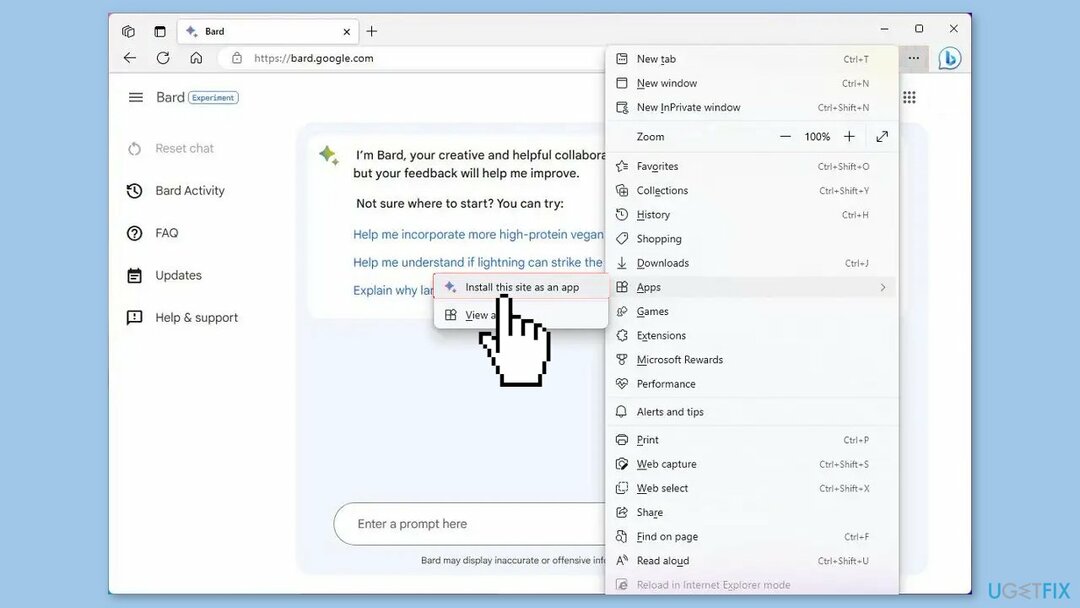
- Потражите Инсталирајте овај сајт као апликацију опцију и кликните на њу.
- Кликните Дугме за инсталирање да потврдите инсталацију.
Деинсталирај:
- Отвори Мицрософт ивица.
- Кликните Подешавањаи још дугме (са три тачке) у горњем десном углу.
- Изаберите Аппс подмени и изаберите Прикажи апликације опција.
- Кликните Више подешавања дугме (са три тачке) у горњем десном углу и изаберите Управљајте апликацијама опција.
- Под Инсталиране апликације одељак, кликните на Детаљи дугме за апликацију.
- Кликните Деинсталирај дугме.
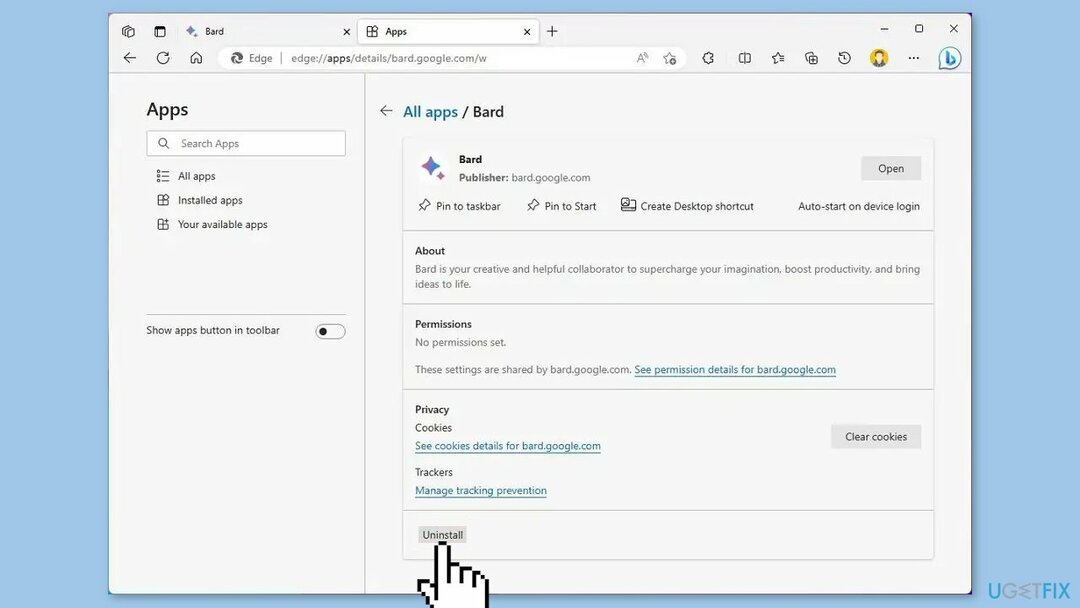
- (Опционо) Проверавати тхе Такође обришите податке из Мицрософт Едге-а опција.
- Кликните Уклони дугме.
- Алтернативно, можете и да деинсталирате апликацију из Подешавања > Аппс > Инсталирајте апликације, одабиром апликације и кликом на Деинсталирај дугме. Или, из Старт мени, кликните десним тастером миша на апликацију и изаберите Деинсталирај дугме.
Оптимизујте свој систем и учините га ефикаснијим
Оптимизујте свој систем сада! Ако не желите да ручно прегледате рачунар и покушавате да пронађете проблеме који га успоравају, можете да користите софтвер за оптимизацију наведен у наставку. Сва ова решења је тестирао тим угетфик.цом како би били сигурни да помажу у побољшању система. Да бисте оптимизовали рачунар само једним кликом, изаберите једну од ових алатки:
Понуда
урадите то сада!
Преузимањеоптимизатор рачунараСрећа
Гаранција
урадите то сада!
Преузимањеоптимизатор рачунараСрећа
Гаранција
Ако нисте задовољни Ресторо-ом и мислите да није успео да побољша ваш рачунар, слободно нас контактирајте! Молимо вас да нам дате све детаље у вези са вашим проблемом.
Овај патентирани процес поправке користи базу података од 25 милиона компоненти које могу заменити било коју оштећену или недостајућу датотеку на рачунару корисника.
Да бисте поправили оштећени систем, морате купити лиценцирану верзију Ресторо алат за уклањање злонамерног софтвера.Да бисте поправили оштећени систем, морате купити лиценцирану верзију Мац машина за прање веша Кс9 алат за уклањање злонамерног софтвера.
Заштитите своју приватност на мрежи помоћу ВПН клијента
ВПН је кључан када је у питању приватност корисника. Мрежне трагаче као што су колачићи не могу да користе само платформе друштвених медија и друге веб локације, већ и ваш добављач интернет услуга и влада. Чак и ако примените најбезбеднија подешавања преко свог веб претраживача, и даље можете бити праћени путем апликација које су повезане на интернет. Осим тога, претраживачи фокусирани на приватност као што је Тор нису оптималан избор због смањене брзине везе. Најбоље решење за вашу коначну приватност је Приватни приступ интернету – будите анонимни и сигурни на мрежи.
Алати за опоравак података могу спречити трајни губитак датотеке
Софтвер за опоравак података је једна од опција која вам може помоћи опоравити своје датотеке. Једном када избришете датотеку, она не нестаје у ваздуху – остаје на вашем систему све док нема нових података на њој. Дата Рецовери Про је софтвер за опоравак који тражи радне копије избрисаних датотека на вашем чврстом диску. Коришћењем алата можете спречити губитак вредних докумената, школских радова, личних слика и других важних датотека.